البتال
عـضـو شـرف
- إنضم
- 29 أكتوبر 2007
- المشاركات
- 11,540
- مستوى التفاعل
- 987
- النقاط
- 920
- الإقامة
- مكة المكرمة
- الموقع الالكتروني
- forum.zyzoom.net
غير متصل
من فضلك قم بتحديث الصفحة لمشاهدة المحتوى المخفي
بسم الله الرحمن الرحيم
السلام عليكم ورحمة الله وبركاته
الماسنجر تلك الكلمة اصبحت دارجة لدى العديد والكثير من مستخدمي الانترنت لدرجة ان هناك من يستخدم الانترنت فقطلاجل المسنجر فقط والمسنجر عدة انواع وعدة شركات فهناك ما هو اسمه مسنجر الهوت ميل وهو الاشهر والابرز والاكثر استخداما بل ربما شركة الام اس ان لاتقوم الا عليه من نواحي مردود مالي ومادي كذلك هناك مسنجر الياهو وهناك ايضا مسنجر الجوجل او الجي ميل وهناك مسنجر الفيس بوك والبالتوك وكثير وكثير وغيرهم وحديثي هنا فقط عن ماسنجر الهوت ميل لما له - كما ذكرت شعبية كبيرة وبالغة – ثم شاهدت الكثير يتذمر وينزعج من عدم قدرته احيانا لتشغيل المسنجر وهو ذلك البرنامج المعروف والمشهور كما اسلفت وربما ذلك لعدة اسباب اما لعطل فني في جهازه او اتصاله او شبكته او او او او واليوم اردت ان اشرح لكم واريكم طريقة جميلة وجذابة وسهلة للغاية ابتدعتها لنا شركة الهوت ميل نفسها وذاتها وقبل ان ابدا احب ان اوضح عدة امور ان مثل هذه الخدمة تميزت لها شركات اخرى ولكنها شركات لها مخاطرها مثل ebudy وكذلك iloveim وكثير غيرهم وفي نظري بعد الطريقة هذي الي انا اشرحها لكم هنا فانا في رايي انها أأمن وأسلم واحفظ طريقة مدامها من الشركة المنتجة بشكل مباشراكيد ودك تعرفوا الطريقة ؟؟؟؟
قبل كل شي الطريقة صالحة فقط لمن بريده باللغة الإنجليزية ولذلك وملاحظ ان الكثير منا بريده انما هو باللغة العربية وساعطيكم درسا توضيحيا حول كيفية تحويل البريد من اللغة العربية للإنجليزية – مع العلم اني شرحت التحويل من الانكليزية للعربية فقط من قبل – ودعونا نبدا ونقول بسم الله نبدا
قم اولا بفتح صفحة بريدك وصندوق رسائلك وكانك تنظر للرسائل الواردة اليك في اعلى الصفحة وفي الجهة اليسرى تحديدا ستجد كلمة خيارات وبجانبها كلمة مساعدة او تعليمات قم بالضغط على السهم الصغير بجانب خيارات وستظهر لك قائمة صغيرة وربما في ثاني سطر تجد كلمة العربية كما في الصورة التالية …
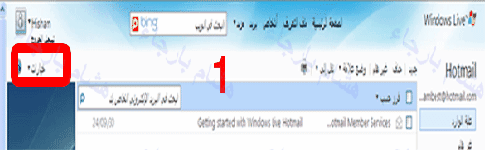
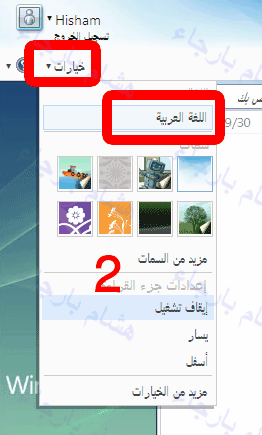
اضغط على كلمة العربية مباشرة وستجد انك انتقلت لصفحة اخرى تحتوي على لغات اخرى … اختر منها اللغة الانجليزية ثم انزل تحت واختر حفظ كما في الصور التالية :
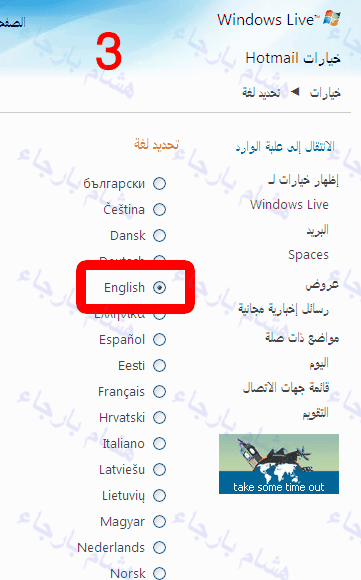
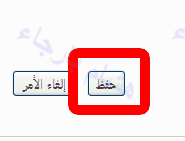
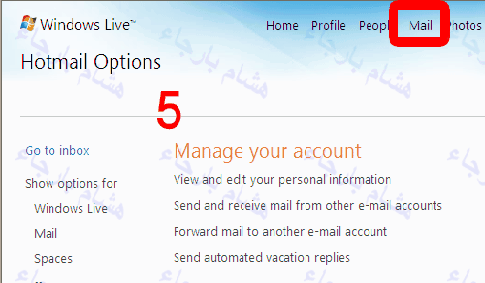
ومباشرة تجد نفسك ان بريدك قد تم تحويله للغة الانجليزية من الافضل الان اقفال البريد وفتحه من جديد والذهاب للقائمة البريدية الخاصة بك ولصندوق الرسائل لديك اذهب في اخر اليمين في الاعلى واذهب لخيارات والتي تحولت الان الى كلمة Opition بالانكليزية وتجد بجانبها في اليسار مكتوب Messenger اضغط على السهم الصغير بجانبه واختر اخر خيار وهو الدخول بشكل تلقائي من هذا الموقع كما في الصورة التالية
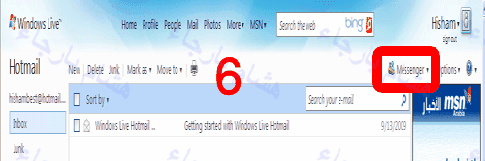
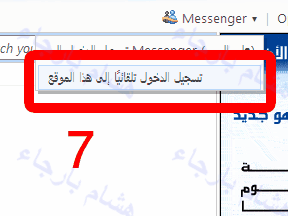
ثم بعد ذلك سيقوم المسنجر بتسجيل الدخول ومباشرة وبشكل سريع فعلا ويكون مكتوب بجانبه متوفر وبجانب كلمة متوفر سهم صغير قم بالضغط عليه لتظهر لك قائمة كما في الصورة التالية :
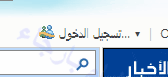
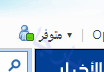
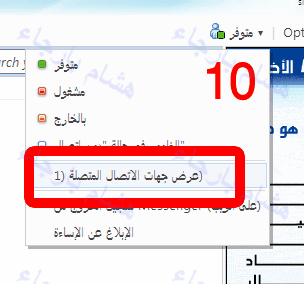
تلاحظ انه اعطاك في القائمة كما في الصورة اعلاه حالات اتصالك بالمسنجر فهل تريد ان تظهر متصل لمن هو مضاف عندك ام تريد انك بالخارج او غير متصل او مشغول ثم بعد ذلك تلاحظ وجود عرض جهات الاتصال لديك وبين قوسين رقم وهو بمعنى عدد المتصلين لديك حاليا اضغط عليه وستلاحظ مباشرة ظهور مربع صغير على يمين الشاشة كما في الصورة التالية يوضح لك جهات الاتصال المتصلة حاليا
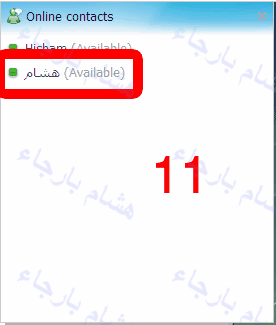
قم بالضغط على من تريد التحدث معه وستظهر لك لوحة المحادثة المسنجرية المعتادة مع الطرف الآخر كما في الصورة التالية …

يمكنك الان التحدث وكانك تستخدم المسنجر وبشكل سهل وبسيط وسريع ربما تواجه مشكلة ان ظهور الخط غير واضح وصغير الحجم فكل ما عليك انك تجد في الزواية اليمنى السفلية سهم صغير وبجانبه رقم لدقة العرض اضغط عليه كما في الصور التالية واختر حجم العرض
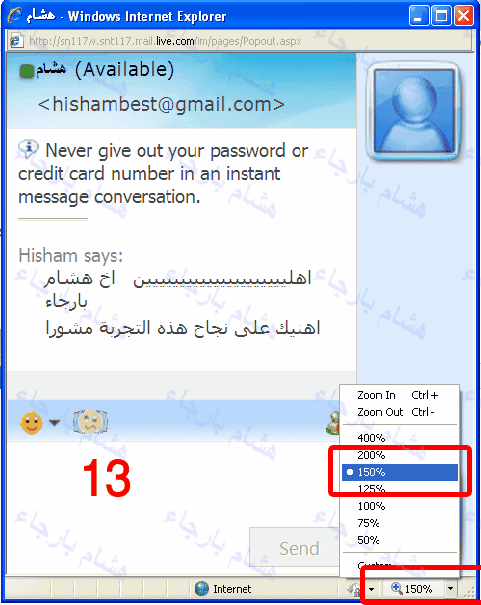
اتمنى ان يكون هذا الشرح سهل ومبسط وواضح
السلام عليكم ورحمة الله وبركاته
الماسنجر تلك الكلمة اصبحت دارجة لدى العديد والكثير من مستخدمي الانترنت لدرجة ان هناك من يستخدم الانترنت فقطلاجل المسنجر فقط والمسنجر عدة انواع وعدة شركات فهناك ما هو اسمه مسنجر الهوت ميل وهو الاشهر والابرز والاكثر استخداما بل ربما شركة الام اس ان لاتقوم الا عليه من نواحي مردود مالي ومادي كذلك هناك مسنجر الياهو وهناك ايضا مسنجر الجوجل او الجي ميل وهناك مسنجر الفيس بوك والبالتوك وكثير وكثير وغيرهم وحديثي هنا فقط عن ماسنجر الهوت ميل لما له - كما ذكرت شعبية كبيرة وبالغة – ثم شاهدت الكثير يتذمر وينزعج من عدم قدرته احيانا لتشغيل المسنجر وهو ذلك البرنامج المعروف والمشهور كما اسلفت وربما ذلك لعدة اسباب اما لعطل فني في جهازه او اتصاله او شبكته او او او او واليوم اردت ان اشرح لكم واريكم طريقة جميلة وجذابة وسهلة للغاية ابتدعتها لنا شركة الهوت ميل نفسها وذاتها وقبل ان ابدا احب ان اوضح عدة امور ان مثل هذه الخدمة تميزت لها شركات اخرى ولكنها شركات لها مخاطرها مثل ebudy وكذلك iloveim وكثير غيرهم وفي نظري بعد الطريقة هذي الي انا اشرحها لكم هنا فانا في رايي انها أأمن وأسلم واحفظ طريقة مدامها من الشركة المنتجة بشكل مباشراكيد ودك تعرفوا الطريقة ؟؟؟؟
قبل كل شي الطريقة صالحة فقط لمن بريده باللغة الإنجليزية ولذلك وملاحظ ان الكثير منا بريده انما هو باللغة العربية وساعطيكم درسا توضيحيا حول كيفية تحويل البريد من اللغة العربية للإنجليزية – مع العلم اني شرحت التحويل من الانكليزية للعربية فقط من قبل – ودعونا نبدا ونقول بسم الله نبدا
قم اولا بفتح صفحة بريدك وصندوق رسائلك وكانك تنظر للرسائل الواردة اليك في اعلى الصفحة وفي الجهة اليسرى تحديدا ستجد كلمة خيارات وبجانبها كلمة مساعدة او تعليمات قم بالضغط على السهم الصغير بجانب خيارات وستظهر لك قائمة صغيرة وربما في ثاني سطر تجد كلمة العربية كما في الصورة التالية …
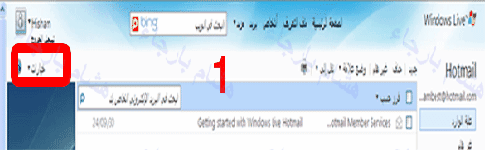
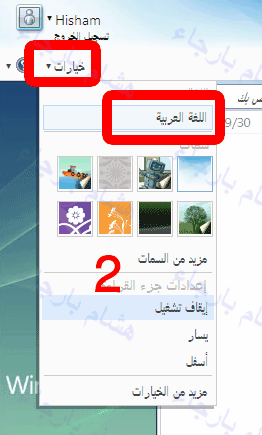
اضغط على كلمة العربية مباشرة وستجد انك انتقلت لصفحة اخرى تحتوي على لغات اخرى … اختر منها اللغة الانجليزية ثم انزل تحت واختر حفظ كما في الصور التالية :
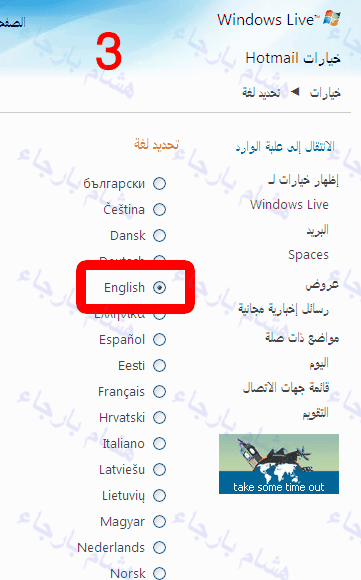
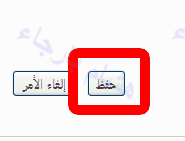
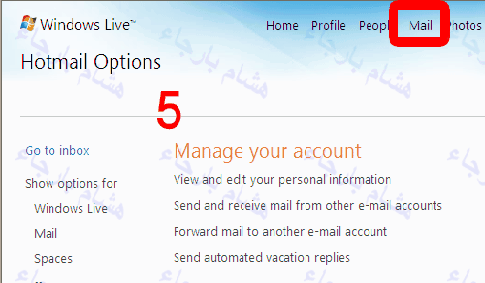
ومباشرة تجد نفسك ان بريدك قد تم تحويله للغة الانجليزية من الافضل الان اقفال البريد وفتحه من جديد والذهاب للقائمة البريدية الخاصة بك ولصندوق الرسائل لديك اذهب في اخر اليمين في الاعلى واذهب لخيارات والتي تحولت الان الى كلمة Opition بالانكليزية وتجد بجانبها في اليسار مكتوب Messenger اضغط على السهم الصغير بجانبه واختر اخر خيار وهو الدخول بشكل تلقائي من هذا الموقع كما في الصورة التالية
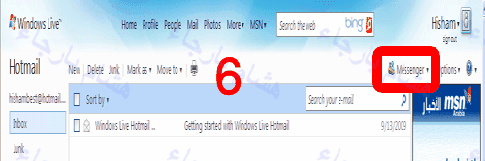
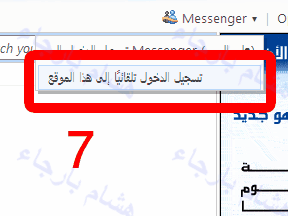
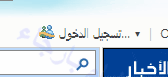
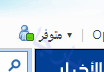
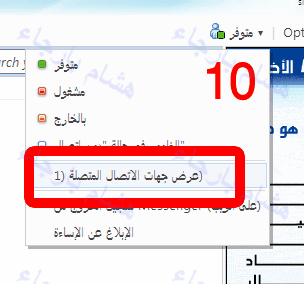
تلاحظ انه اعطاك في القائمة كما في الصورة اعلاه حالات اتصالك بالمسنجر فهل تريد ان تظهر متصل لمن هو مضاف عندك ام تريد انك بالخارج او غير متصل او مشغول ثم بعد ذلك تلاحظ وجود عرض جهات الاتصال لديك وبين قوسين رقم وهو بمعنى عدد المتصلين لديك حاليا اضغط عليه وستلاحظ مباشرة ظهور مربع صغير على يمين الشاشة كما في الصورة التالية يوضح لك جهات الاتصال المتصلة حاليا
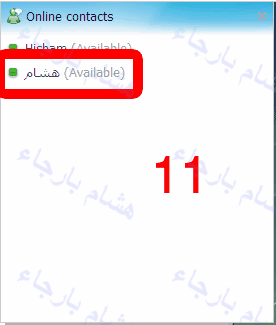

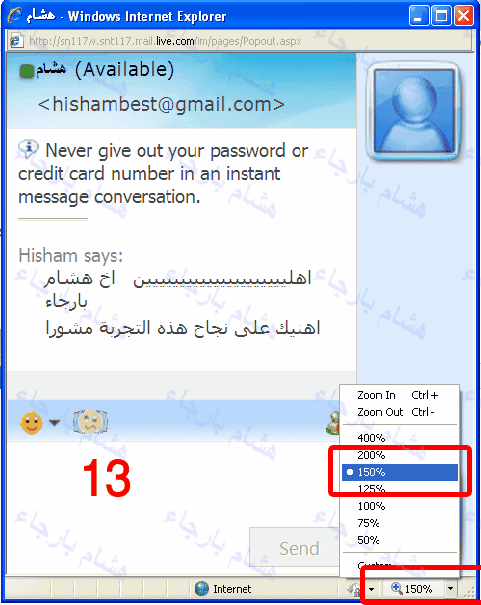
اتمنى ان يكون هذا الشرح سهل ومبسط وواضح
شرح الأخ الفاضل هشام بارجاء جزاه الله خيراً
أخوكم









